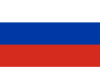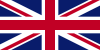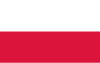Подача данных в Центральный реестр конечных бенефициаров CRBR. Пошаговая инструкция.

ИНСТРУКЦИЯ НА РУССКОМ ЯЗЫКЕ.
Определение конечного бенефициара иногда может быть довольно противоречивым и не одназначным действием, однако сама процедура регистрации конечного бенефициара в системе довольно проста - нужно указать данные компании, информацию о ее членах правления и о самих конечных бенефициарах. Для регистрации конечного бенефициара необходимо иметь электронную подпись или профиль EPUAP.
ПОШАГОВАЯ ИНСТРУКЦИЯ
Зайдите на главную страницу реестра https://crbr.podatki.gov.pl
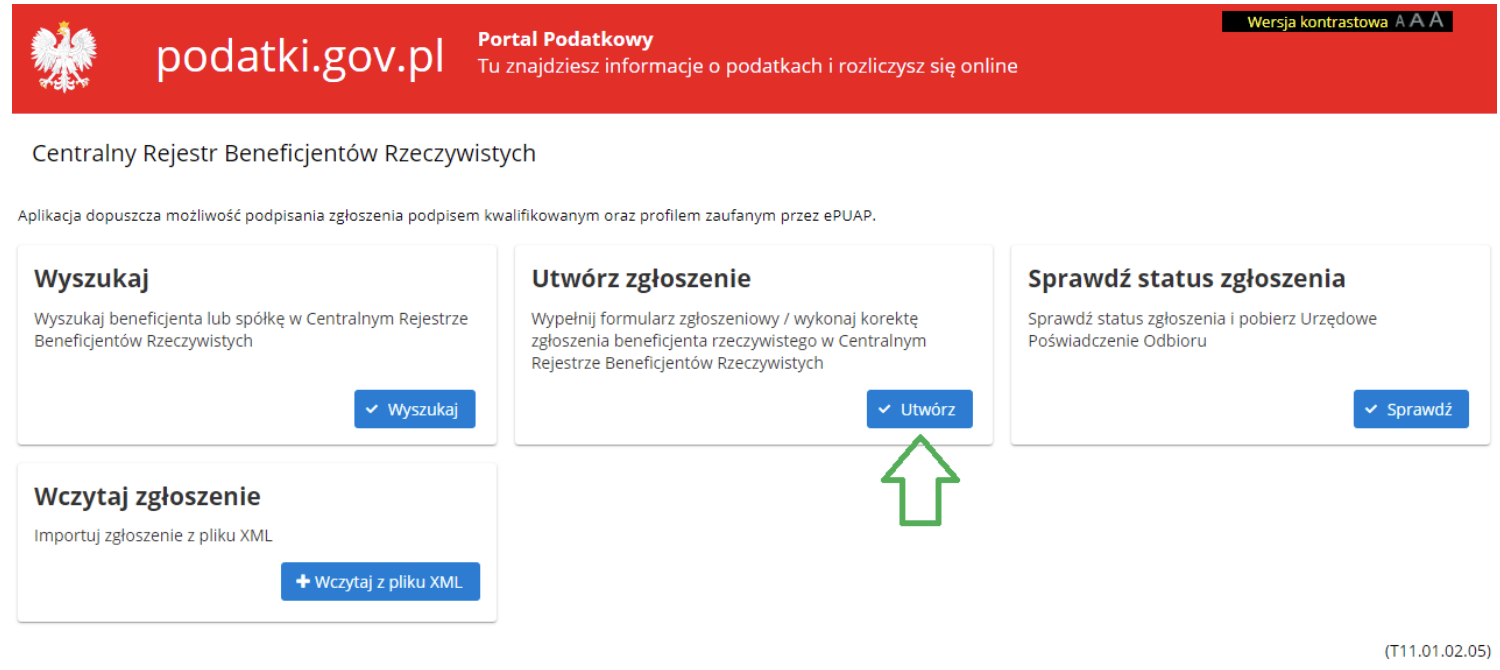
В окне Wyszukaj можна найти компании, внесенные в реестр и проверить в каких компаниях даный бенефециар являеться реальным бенефициаром. Для этого необходимо ввести NIP компании или PESEL физического лица, которого вы хотите проверить.
Компании, которые начали свою деятельность до запуска реестра, имеют возможность зарегистрировать конечного бенефициара до 13 апреля 2020 года, поэтому до указанной даты реестр может быть не полным.
Для начала процесса регистрации нажмите Utwórz zgłoszenie.
ШАГ 1. Номер NIP и организационно-правовая форма компании
В соответствующие поля вписываем NIP компании и организационно-правовую форму
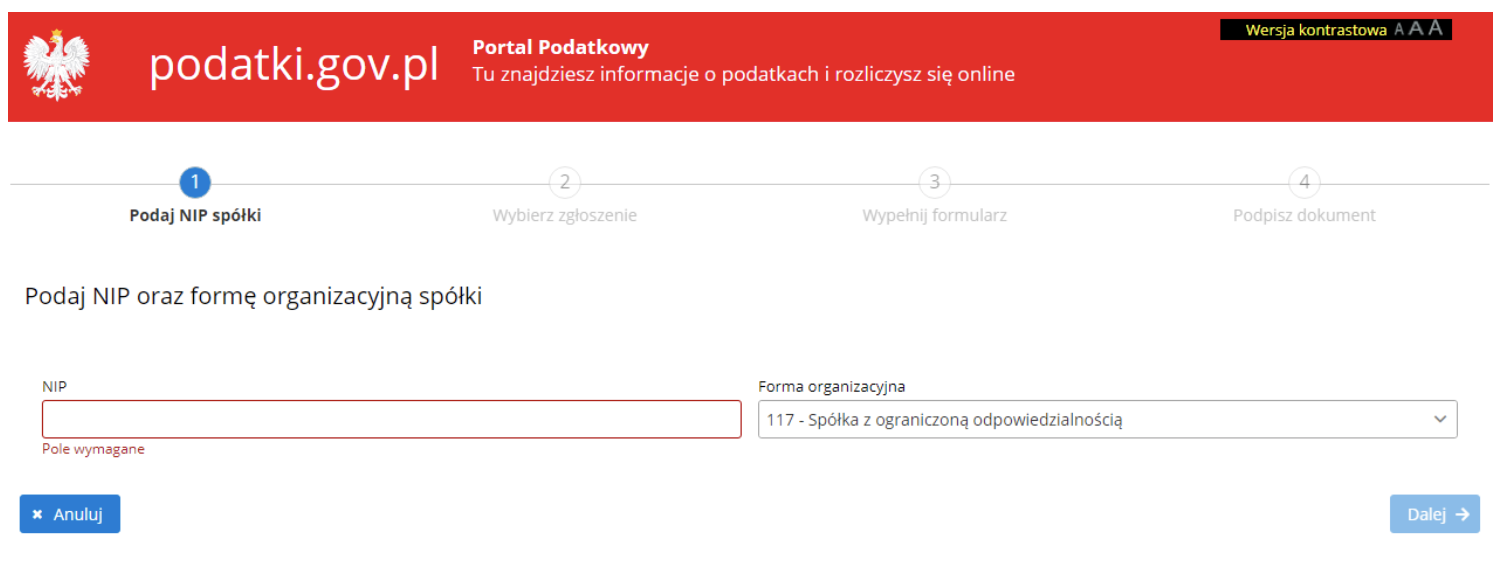
ШАГ 2. Создание нового заявления.
В следующем шаге выбираем Utwórz nowe zgłoszenie. Необходимо также указать дату заявления. В случае новых компаний, это будет дата регистрации компании. В случае уже действующих компаний, указываете дату, когда вы создаёте заявку.
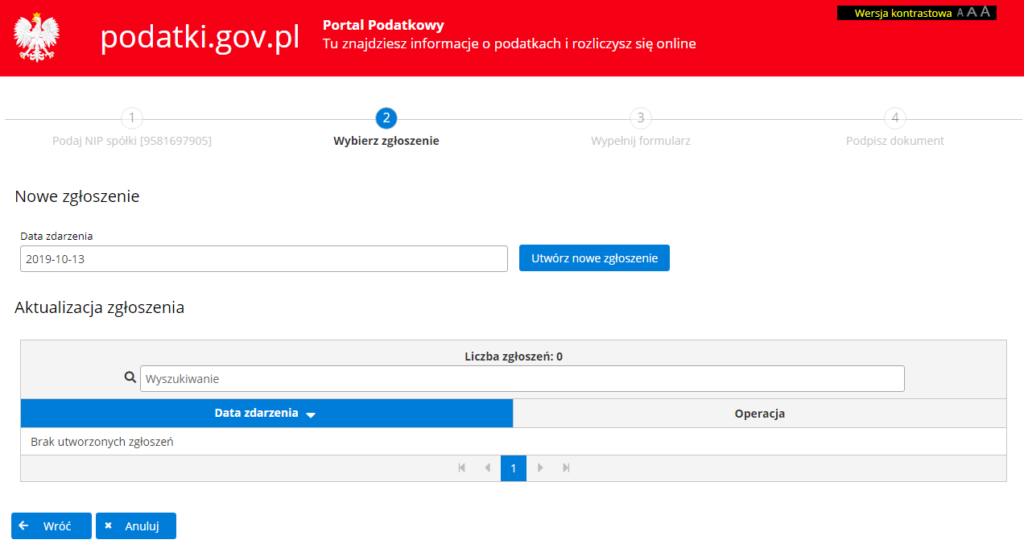
ШАГ 3. Данные компании и конечных бенефициаров.
В третьем шаге необходимо заполнить главный формуляр и вписать данные компании (часть А), данные конечных бенефициаров и репрезентантов (как правило это члены правления компании) (часть В), а также заявление об ознакомлении о криминальной ответственности за предоставление неправдивой информации (часть С).
В части А необходимо вписать данные компании: номер КРС, название и адрес регистрации компании.
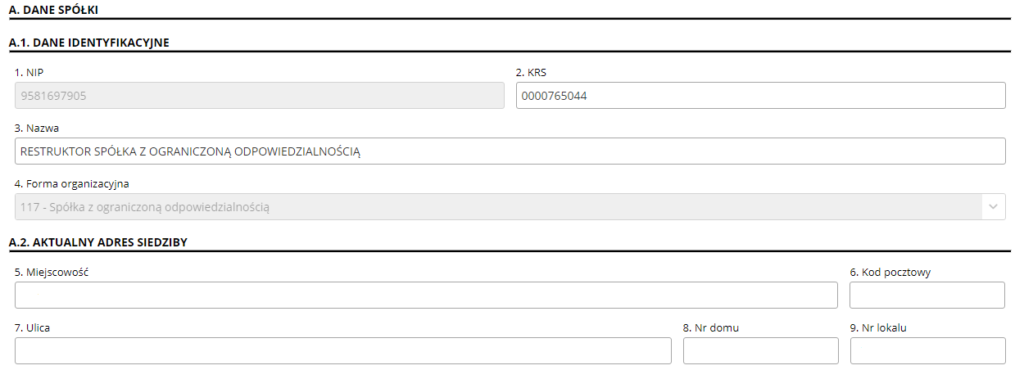
В части В необходимо указать данные конечного бенефициара (указываем только тех, кто имеет больше 25% долей) или репрезентанта.
Для каждого бенефициара необходимо указать номер PESEL, если такой есть или дату рождения, если номера PESEL нету, имя и фамилию, страну рождения и страну проживания.
Если необходимо добавить данные других бенефициаров или репрезентантов, нужно выбрать Dodaj beneficjenta/reprezentanta.
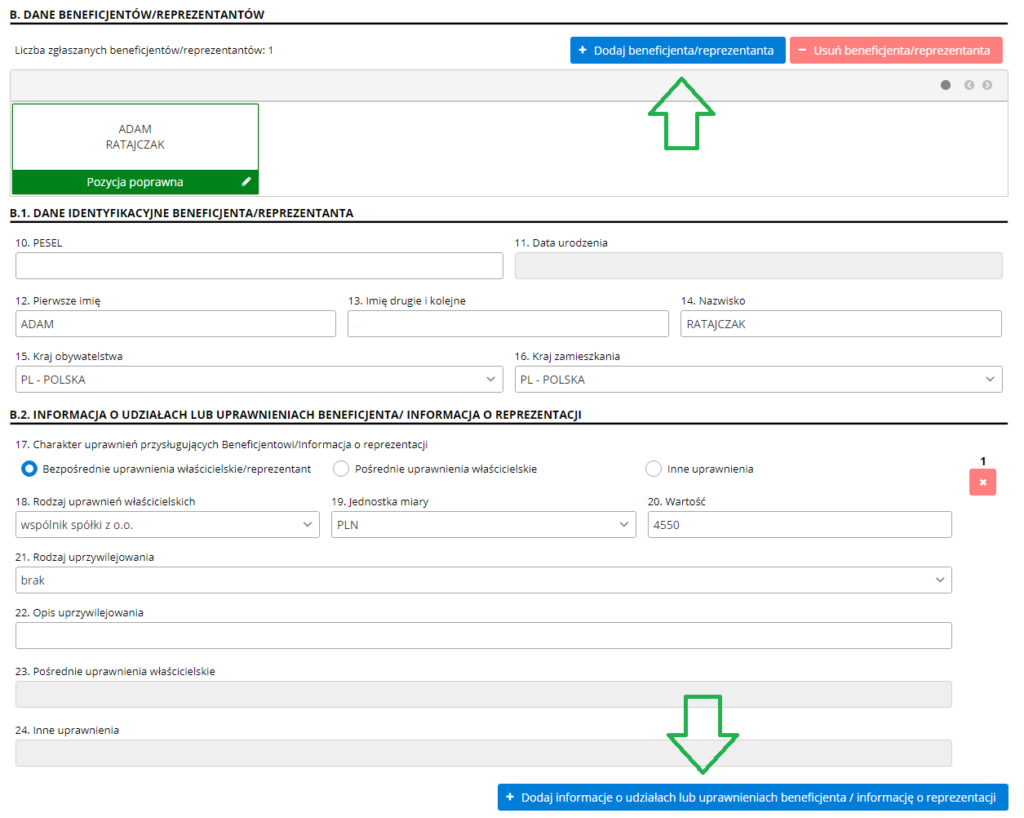
А сейчас самое главное. К каждому человеку, указанному в заявлении необходимо выбрать роль. Может так быть, что один человек выполняет несколько ролей одновременно и необходимо эти все роли указать (например, соучредитель и репрезентант). Если необходимо добавить дополнительную роль, нужно выбрать Dodaj informacje o udziałach lub uprawnieniach beneficjenta/informacji o reprezentacji.
РЕПРЕЗЕНТАНТ.
Речь идёт о членах правления компании и соучредилелях, которые имеют право представлять компанию. В реестре не нужно указывать прокурентов.
ФУНКЦИИ НЕПОСРЕДСТВЕННЫХ СОБСТВЕННИКОВ.
Касается учредителей, которые имеют 25% и более долей в компании и право голосования на собрании учредителей. Необходимо указать общую сумму долей в PLN или каким образом распределяются доли.
ФУНКЦИИ ПОСРЕДСТВЕННЫХ СОБСТВЕННИКОВ.
Касается контролируючих органов или людей, которые контролируют совокупно 25% и более долей предприятия и имеют право голоса на собрании учредителей. Речь идёт о компании, в которых данная особа признана конечным бенефициаром. Необходимо дословно описать суть связанных особ.
ДРУГИЕ ФУНКЦИИ.
Этот пункт касается в особенности людей, которые занимают высшие посты, когда невозможно установить конечного бенефициара. Эта опция может касаться также людей, которые имеют особенные, прописанные в уставе предприятия, функции.
В самом конце нужно выбрать пункт о согласии криминальной ответственности за предоставление неправдивой информации и нажать Zapisz dokument.

ШАГ 4. ПОДПИСАНИЕ И ОТПРАВКА ФОРМУЛЯРА.
После сохранения документа, появится итоговый формуляр со всеми введёнными даными. Нужно проверить правильность всех данных. Есть возможность также сохранить формуляр, для этого нужно нажать на кнопку Eksport.
В случае, если у Вас есть номер PESEL, а также profil zaufany EPUAP нужно выбрать Podpisz dokument. В данном случае откроется страница для подписания окументов через систему EPUAP.
В случае отсутствия профиля EPUAP, заявление можно также подписать электронной подписью (podpis kwalifikowany). Для этого нужно экспортировать формуляр в формате XML и подписать его в соответствующей отдельной программе, которая предназначена для вашей электронной подписи. Тип подписи нужно выбрать OTACZAJĄCY.
Подписанный документ должен иметь расширение XML. Если в вашем документе появится дополнительное расширение XADES, то его нужно просто удалить с названия документа, оставив только XML.
После этого, подписанный документ необходимо обратно импортировать на главную страницу сайта реестра.
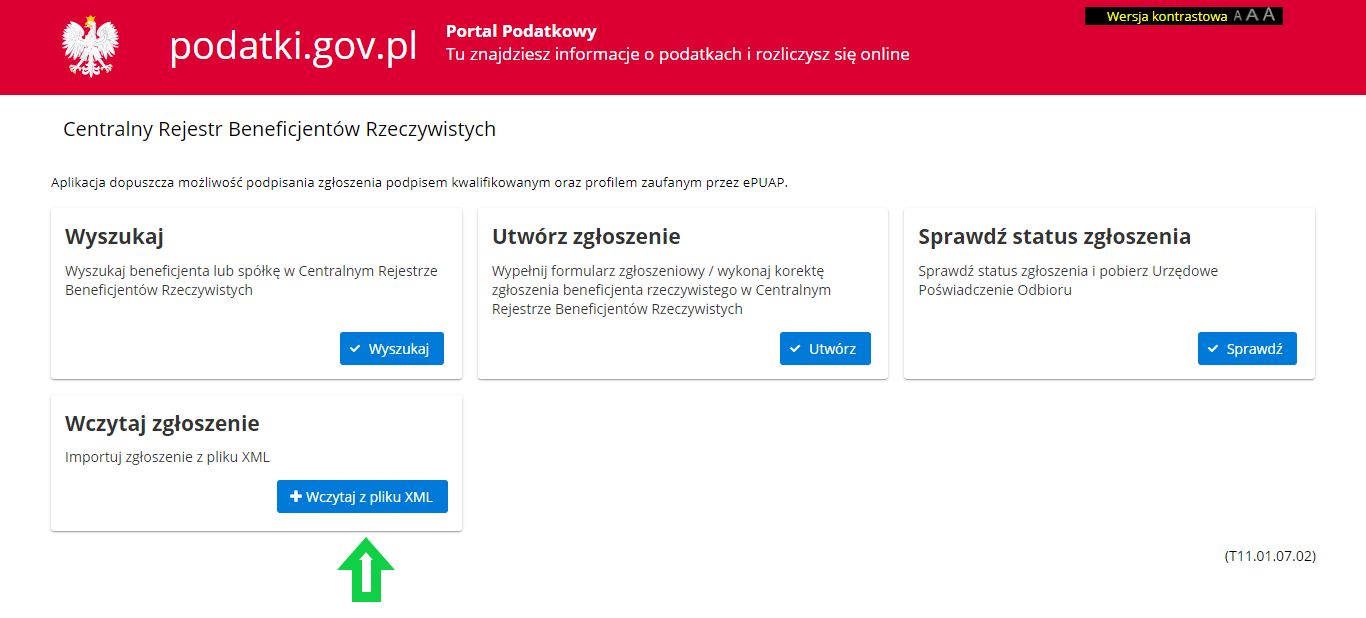
После правильного подписания документа, можно нажать на Wyślij, а дальше нажать Akceptuj. После этого появится сообщение с кодом, который можно скопировать, чтобы в дальнейшем с его помощью можно было получить подтверждение принятия заявления гос. органами (UPO).
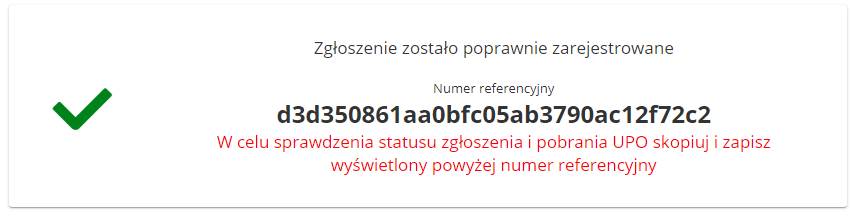
После отправки формуляра, данные через некоторое время появятся в реестре. В дальнейшем можно будет открыть главную страницу сайта реестра и проверить существующие там данные, путём вписания номера NIP компании.
Контакты
-
Kraków 31-509, ul. Aleksandra Lubomirskiego 39/1 +48 882-488-166 +48 571-807-904 [email protected]
-
Lublin 20-340, ul. Garbarska 18/10 +48 512-895-895 [email protected]
-
Katowice 40-082, ul. Sobieskiego 2 +48 514-375-043 +48 793-849-692 [email protected]
-
Warszawa 00-001, ul. Janka Muzykanta 60 +48 784-971-203 +48 793-849-692 +48 534-315-931 [email protected]
-
Wrocław 54-203 ul. Legnicka 55F/356 +48 503-634-667 +48 534-315-931 [email protected]